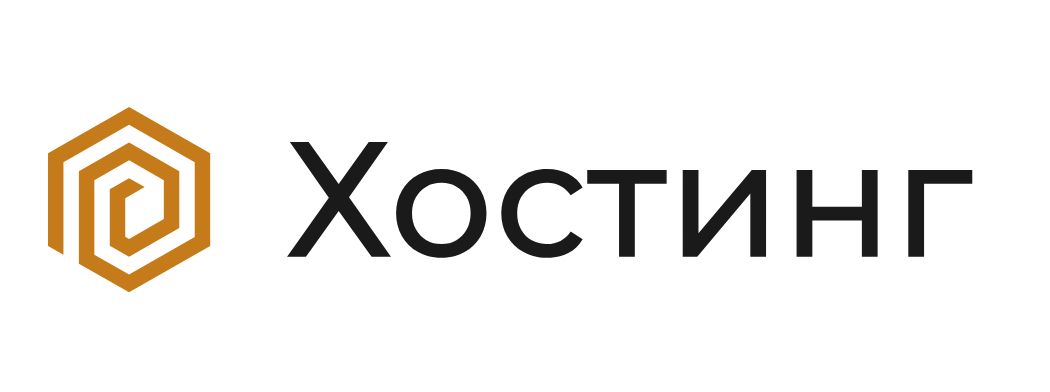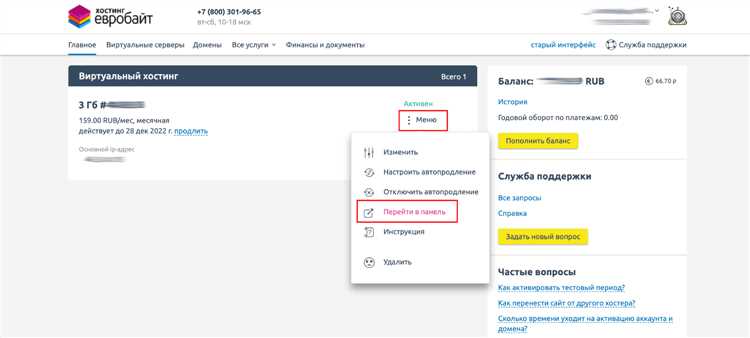
WordPress — это известная и популярная платформа для создания сайтов и блогов. Установка и настройка WordPress на вашем собственном хостинге может показаться сложной задачей, но на самом деле, с правильным подходом это вполне осуществимо даже для начинающих пользователей. В этом подробном пошаговом гайде мы рассмотрим, как установить WordPress на хостинг и настроить его для запуска вашего сайта в кратчайшие сроки.
Шаг 1: Выберите хостинг. Прежде чем установить WordPress, вам понадобится качественный хостинг, который будет обеспечивать надежную и безопасную работу вашего сайта. Выберите хостинг-провайдера, который предлагает оптимальное соотношение цены и качества, а также обладает хорошей репутацией и отзывами пользователей.
Шаг 2: Скачайте WordPress. Перейдите на официальный сайт WordPress и скачайте последнюю версию платформы. Распакуйте архив с файлами WordPress на вашем компьютере.
Шаг 3: Создайте базу данных. Перейдите в панель управления вашего хостинга и создайте новую базу данных для вашего сайта. Запомните данные для доступа к базе данных, такие как имя базы данных, имя пользователя и пароль — они понадобятся вам на следующем шаге.
Шаг 4: Загрузите файлы на сервер. Войдите в свою учетную запись FTP и загрузите файлы WordPress на ваш хостинг. Убедитесь, что файлы загружены в корневую директорию вашего домена или в папку, где вы хотите установить WordPress.
Шаг 5: Установите WordPress. Откройте свой любимый веб-браузер и введите адрес вашего сайта. Вас попросят указать язык для установки WordPress, после чего появится экран установки. Введите данные для доступа к базе данных, которые вы создали на предыдущих шагах, и нажмите кнопку «Установить».
Поздравляю! Вы успешно установили WordPress на ваш хостинг. Теперь у вас есть возможность начать создание своего уникального сайта или блога, используя множество функций и возможностей, предоставляемых WordPress. И не забудьте проверить настройки безопасности и выполнить все обновления, чтобы ваш сайт всегда оставался защищенным и работал без сбоев.
- Выбор и регистрация хостинга
- Шаг 1: Выбор надежного хостинг-провайдера
- Шаг 2: Регистрация аккаунта на выбранном хостинге
- Подготовка к установке WordPress
- Шаг 3: Скачивание последней версии WordPress
- Шаг 4: Создание базы данных для WordPress
- Шаг 5: Настройка файлового доступа через FTP
- Установка WordPress на хостинг
Выбор и регистрация хостинга
Перед тем, как выбрать хостинг, определитесь с вашими потребностями. Сколько трафика вы ожидаете на вашем веб-сайте? Какие функции вам необходимы? Какой бюджет у вас есть?
После выяснения своих потребностей, проведите исследование и сравните различные компании хостинга. Проверьте скорость и надежность их серверов, ознакомьтесь со отзывами других пользователей.
Регистрация на хостинге может быть достаточно проста. Посетите сайт выбранного провайдера и найдите раздел регистрации. Возможно, вам потребуется предоставить некоторую информацию о себе и вашем веб-сайте.
После успешной регистрации вы получите доступ к вашему аккаунту хостинга. Вам понадобится ваше имя пользователя и пароль для входа. Некоторые хостинг-провайдеры также предоставляют панель управления, через которую вы можете управлять вашим хостингом и устанавливать WordPress.
Помните, что качество хостинга существенно влияет на работу вашего веб-сайта, поэтому выбирайте провайдера с учетом всех необходимых требований, чтобы ваш сайт работал без сбоев и проблем.
Шаг 1: Выбор надежного хостинг-провайдера
При выборе хостинг-провайдера следует обратить внимание на несколько важных факторов:
| 1. | Надежность и стабильность: убедитесь, что хостинг-провайдер имеет хорошую репутацию и хорошую историю работы. |
| 2. | Пропускная способность и скорость загрузки: убедитесь, что хостинг-провайдер предлагает достаточно ресурсов для работы вашего веб-сайта и обеспечивает быструю загрузку страниц. |
| 3. | Поддержка: проверьте, предоставляет ли хостинг-провайдер круглосуточную техническую поддержку для решения любых проблем, которые могут возникнуть. |
| 4. | Цена: сравните стоимость услуг хостинг-провайдеров и выберите план, который лучше всего соответствует вашему бюджету. |
При выборе хостинг-провайдера также полезно прочитать отзывы и рекомендации других пользователей. Важно найти хостинг-провайдера, который предлагает оптимальный баланс между функциональностью, качеством обслуживания и ценой.
Шаг 2: Регистрация аккаунта на выбранном хостинге
После того как вы выбрали подходящий хостинг для вашего блога WordPress, необходимо зарегистрировать аккаунт на этом хостинге. Регистрация аккаунта обычно требует некоторых базовых данных, таких как имя, электронная почта и пароль.
Вам следует открыть официальный сайт хостинг-провайдера и найти раздел «Регистрация» или «Создать аккаунт». Перейдите по ссылке и заполните необходимую информацию в соответствующие поля.
Будьте внимательны и вписывайте точные данные, так как они будут использоваться для идентификации вас и ваших аккаунтов в будущем.
Кроме того, не забудьте придумать надежный и уникальный пароль для вашего аккаунта на хостинге. Пароль должен содержать заглавные и строчные буквы, цифры и специальные символы. Это поможет защитить вашу учетную запись от несанкционированного доступа.
После заполнения всех данных и создания аккаунта вам возможно потребуется подтвердить вашу электронную почту. Обычно вам будет доставлено письмо с инструкциями по подтверждению, поэтому проверьте свою почту и следуйте указанным в письме инструкциям.
После успешной регистрации вы сможете получить доступ к панели управления своим аккаунтом на хостинге, где вы сможете устанавливать WordPress и настраивать свой блог.
Подготовка к установке WordPress

Перед тем как начать установку WordPress на хостинг, необходимо выполнить несколько подготовительных шагов.
Шаг 1: Выбор хостинга и домена
Прежде всего, вам потребуется выбрать надежный хостинг-провайдер и зарегистрировать доменное имя для вашего сайта. Убедитесь в том, что хостинг-провайдер поддерживает установку WordPress и предоставляет необходимые требования для его работы.
Шаг 2: Получение доступа к хостингу
Для установки WordPress вам понадобится доступ к панели управления вашего хостинга. Вам нужно будет получить логин и пароль от вашей учетной записи на хостинге.
Шаг 3: Загрузка файлов на хостинг
Перед установкой WordPress вам нужно будет загрузить все файлы на ваш хостинг. Для этого вам понадобится FTP-клиент, такой как FileZilla. У вас должен быть доступ к FTP-серверу вашего хостинг-провайдера, а также логин и пароль для входа.
Шаг 4: Создание базы данных
WordPress использует базу данных для хранения информации о вашем сайте. Перед установкой WordPress вам понадобится создать базу данных на вашем хостинге и получить логин и пароль от базы данных.
Несколько полезных советов:
— Установите SSL-сертификат для вашего сайта, чтобы обеспечить безопасное соединение и повысить доверие пользователей.
— Выберите надежный пароль для доступа к административной панели WordPress, чтобы защитить ваш сайт от несанкционированного доступа.
— Сделайте резервную копию вашего сайта перед установкой WordPress, чтобы в случае ошибки или проблемы можно было бы восстановить сайт.
Шаг 3: Скачивание последней версии WordPress
Перед установкой WordPress на ваш хостинг, вам необходимо скачать последнюю версию платформы. Это позволит установить самую актуальную и безопасную версию.
Чтобы скачать WordPress, вам потребуется:
- Перейти на официальный сайт WordPress по адресу https://ru.wordpress.org/.
- Нажать на кнопку «Скачать» в верхнем меню страницы.
После этого начнется загрузка zip-архива с последней версией WordPress на ваш компьютер. Дождитесь завершения загрузки.
Теперь у вас есть все необходимое для продолжения установки WordPress на ваш хостинг.
Шаг 4: Создание базы данных для WordPress
Перед тем, как начать установку WordPress, необходимо создать базу данных для вашего сайта.
База данных является хранилищем информации, где будут храниться все данные вашего сайта, включая тексты, изображения, настройки и многое другое.
Для создания базы данных вам потребуется использовать панель управления хостингом или инструмент для работы с базами данных, предоставленный вашим хостинг-провайдером.
Процедура создания базы данных может немного отличаться в зависимости от вашего хостинг-провайдера, но основные шаги будут примерно такими:
- Войдите в панель управления вашего хостинг-аккаунта.
- Найдите раздел, который отвечает за базы данных.
- Выберите опцию для создания новой базы данных.
- Укажите имя базы данных, логин и пароль.
- Нажмите на кнопку «Создать» или подобную.
Обязательно запомните данные для доступа к базе данных, так как они понадобятся на следующем шаге установки WordPress.
Если у вас возникли проблемы с созданием базы данных, не стесняйтесь обратиться к документации вашего хостинг-провайдера или воспользоваться их технической поддержкой для получения помощи.
Поздравляю! Теперь вы готовы перейти к следующему шагу — установке WordPress.
Шаг 5: Настройка файлового доступа через FTP
Для установки WordPress на хостинг, мы будем использовать протокол FTP (File Transfer Protocol), который позволяет передавать файлы между компьютером и сервером. Для этого мы будем использовать программу FTP-клиента, например, FileZilla или Total Commander.
Прежде чем начать, у вас должен быть установлен FTP-клиент на вашем компьютере. Если у вас его еще нет, загрузите и установите программу FTP-клиента.
- Откройте программу FTP-клиента и введите данные для подключения к вашему хостингу. Обычно необходимо указать хост (например, ftp.domain.com), имя пользователя и пароль. Если у вас есть проблемы с указанием данных для подключения, обратитесь к хостинг-провайдеру.
- Подключитесь к серверу, нажав кнопку «Подключиться» или аналогичную. После успешного подключения вы увидите список файлов и папок на сервере.
- Найдите папку, в которую вы хотите установить WordPress. Обычно это каталог public_html или www. Если такой папки нет, создайте ее.
- Откройте локальную папку, в которой хранятся файлы WordPress на вашем компьютере.
- Выберите все файлы и папки в локальной папке WordPress и перетащите их в папку на сервере.
Файлы WordPress будут загружены на сервер. Это может занять некоторое время в зависимости от скорости вашего интернет-соединения и размера файлов.
После того как файлы будут успешно загружены на сервер, перейдите к следующему шагу: «Шаг 6: Установка WordPress через веб-интерфейс».
Установка WordPress на хостинг
Перед установкой WordPress необходимо убедиться, что выбранный хостинг соответствует требованиям системы. WordPress требует не менее 64 МБ оперативной памяти, 10 МБ дискового пространства и базу данных MySQL версии 5.6 или выше. Также рекомендуется использовать стабильную версию PHP и настроенный сервер Apache.
Для установки WordPress на хостинг, следуйте инструкциям ниже:
- Скачайте последнюю версию WordPress с официального сайта https://ru.wordpress.org/.
- Распакуйте архив с WordPress на вашем компьютере.
- Загрузите все файлы WordPress на ваш хостинг через FTP-клиент или файловый менеджер.
- Создайте базу данных MySQL на вашем хостинге. Запишите имя базы данных, имя пользователя и пароль для дальнейшего использования.
- Откройте веб-браузер и введите адрес вашего сайта. Вас перенаправит в процесс установки WordPress.
- Выберите язык, заполните данные для подключения к базе данных (созданной в шаге 4) и нажмите кнопку «Продолжить».
- Введите название вашего сайта, выберите имя пользователя и пароль для административной учетной записи WordPress.
- Нажмите кнопку «Установить WordPress».
- После установки вы получите уведомление с ссылкой на административную панель вашего сайта. Перейдите по этой ссылке и введите ваши учетные данные.
Готово! Вы успешно установили WordPress на ваш хостинг. Теперь вы можете начать создавать свой сайт с помощью платформы WordPress.